បន្ទាប់ពីតំឡើង Windows ចេញជារូបរាងរួច
ការងារបន្ទាប់ គឺការដំឡើងកម្មវិធីប្រើប្រាស់លើកុំព្យូទ័រ។
ថ្ងៃនេះ Sabay បង្ហាញពីកម្មវិធីចាំបាច់ដែលអ្នកគួរតម្លើង បន្ទាប់
Set Up Windows រួចទាំងប្រភេទ 32bits និង 64 bits។
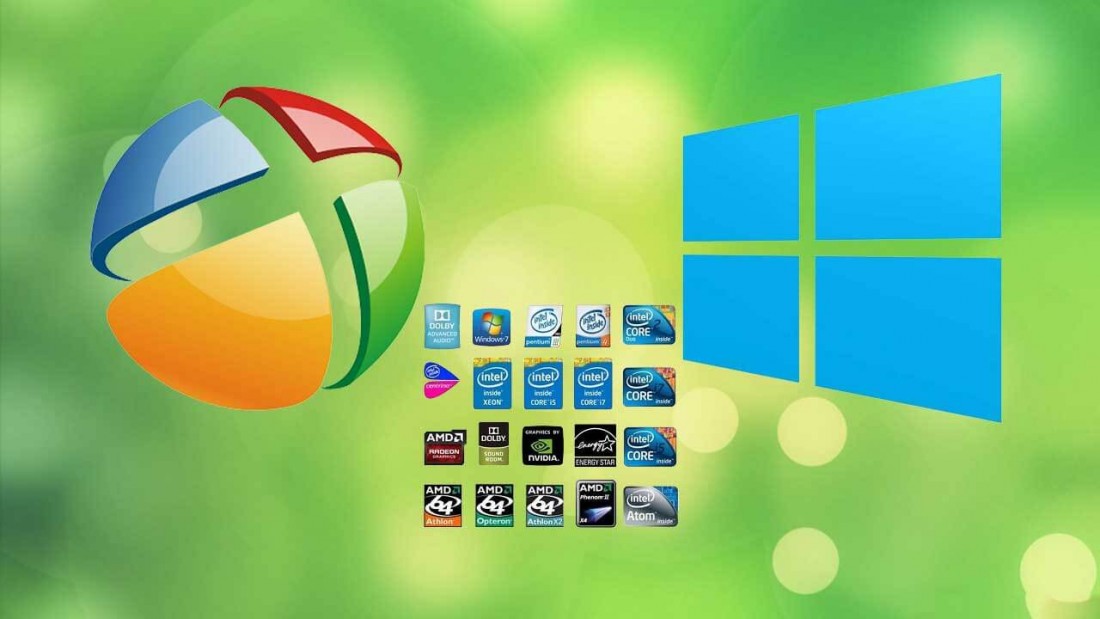
១) កម្មវិធី DriverPack Solutions
ចំណុចដំបូងនេះ សំដៅលើរបៀបដោនឡូត Drivers ដាក់លើកុំព្យូទ័រ ព្រោះថានៅពេលដែលកុំព្យូទ័រអត់ស្គាល់ Drivers ណាមួយទោះជាតំឡើងកម្មវិធីល្អយ៉ាងម៉េចក៏អត់បានដែរ។
DriverPack Solutions ជាកម្មវិធីល្អមួយក្នុងចំណោមកម្មវិធី Drivers ដែលអាចជួយឲ្យអ្នកអាចតំឡើង Drivers សរុបម្ដងទាំងអស់ ដោយមិនចាំបាច់ហត់ដើររកម្ដងមួយៗ។
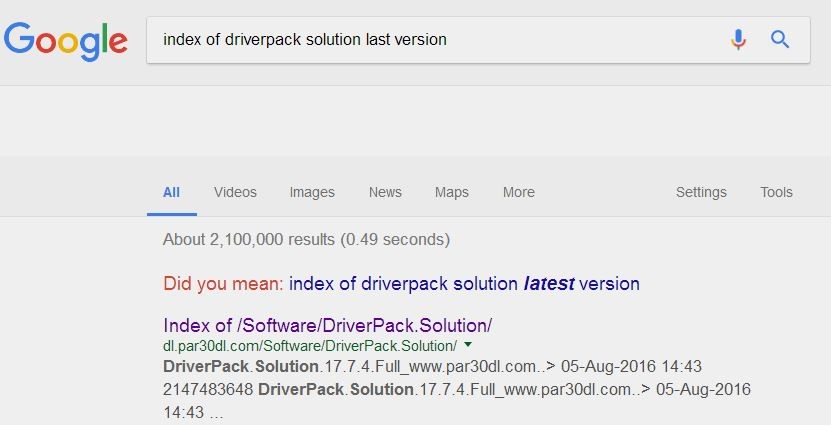
ដើម្បីដោនឡូត Driver សរុប ដោយមិនចាំបាច់ហត់ដើររកម្ដងមួយៗ គ្រាន់តែចុចនៅទីនេះចូលទៅ Google->Index Of DriverPack រួចដោនឡូតហើយតំឡើងជាការស្រេច។
- (Driver គឺជាបណ្ដុំនៃមុខងារលើកុំព្យូទ័រដូចជា មុខងារ Audio, Sound, Mouse, Battery, Sensor, Monitor, Network Adapter ជាដើម។)
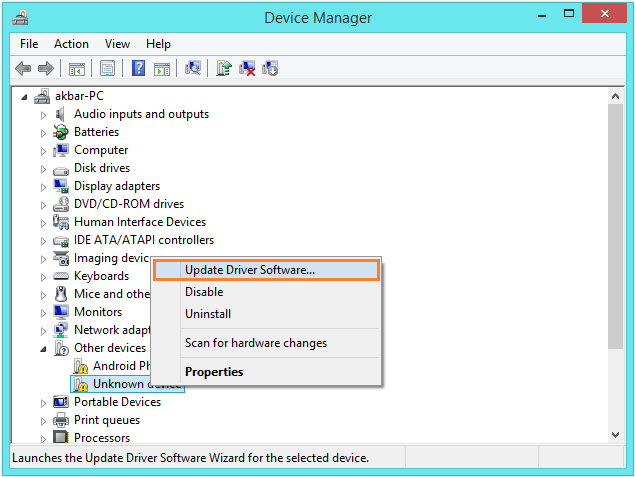
ចំណាំ៖ ប្រសិនបើលោតសញ្ញា ! ត្រង់ Sound មានន័យថា នៅខ្វះ Driver Sound ដូចនេះអ្នកគ្រាន់តែUpdate Driver ឬតំឡើងកម្មវិធី DriverPack Solutions ជាការស្រេច។
២) កម្មវិធី WinRAR ឬ WinZip
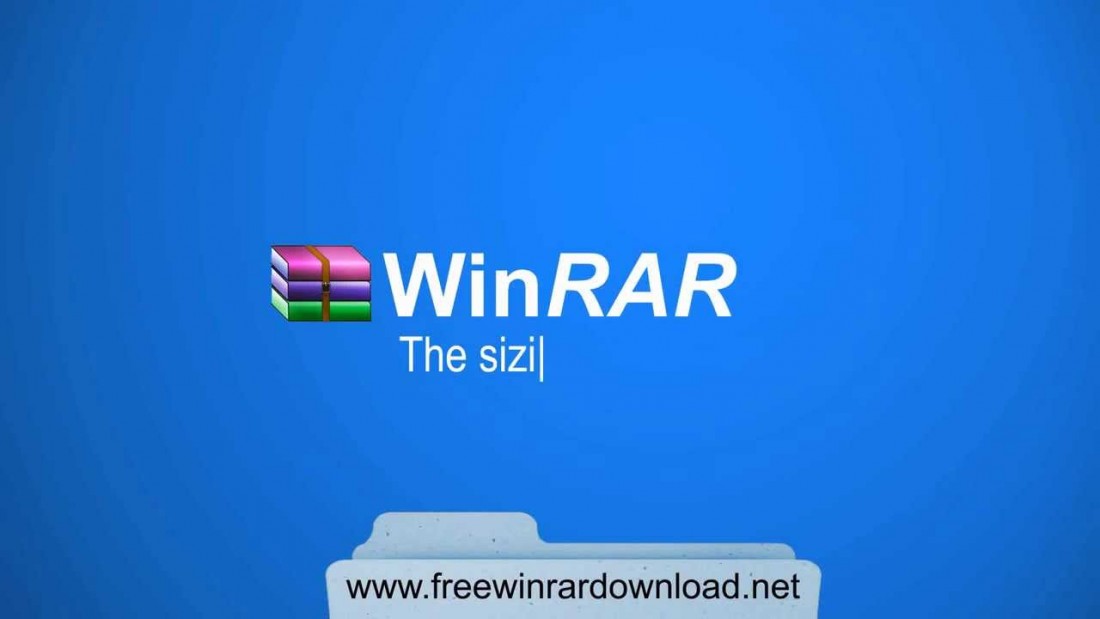
ជាទូទៅ អ្នកទាំងអស់គ្នាបានស្គាល់កម្មវិធីនេះហើយ វាមានតួនាទីក្នុងការបង្ហាប់ ឬខ្ចប់File, Foloder ឲ្យមានទំហំតូច អាចពន្លាតវិញបាន ស្រួល Upload តាម Cloud ហើយវាធានាសុវត្ថិភាព Folders របស់អ្នកមិនឲ្យមេរោគស៊ីបាន ហើយប្រិយមិត្តក៏អាចដាក់លេខសំងាត់មួយជាន់ទៀត ដើម្បីឲ្យសុវត្ថិភាពផងដែរ។
កម្មវិធី WinRAR ឬ WinZip អាចដោនឡូតបានដោយមិនគិតថ្លៃ ហើយអាចប្រើបានគ្រប់ជំនាន់ Windows ណាក៏បាន សូម្បីតែ Mac OS ក៏អាចប្រើបានដែរ គ្រាន់តែអស់លុយគេប្រើ Extractor ជំនួសវិញ។
ដើម្បីដោនឡូតកម្មវិធី WinRAR ឬ WinZip ចុចនៅទីនេះ
៣) កម្មវិធី Ms.Office
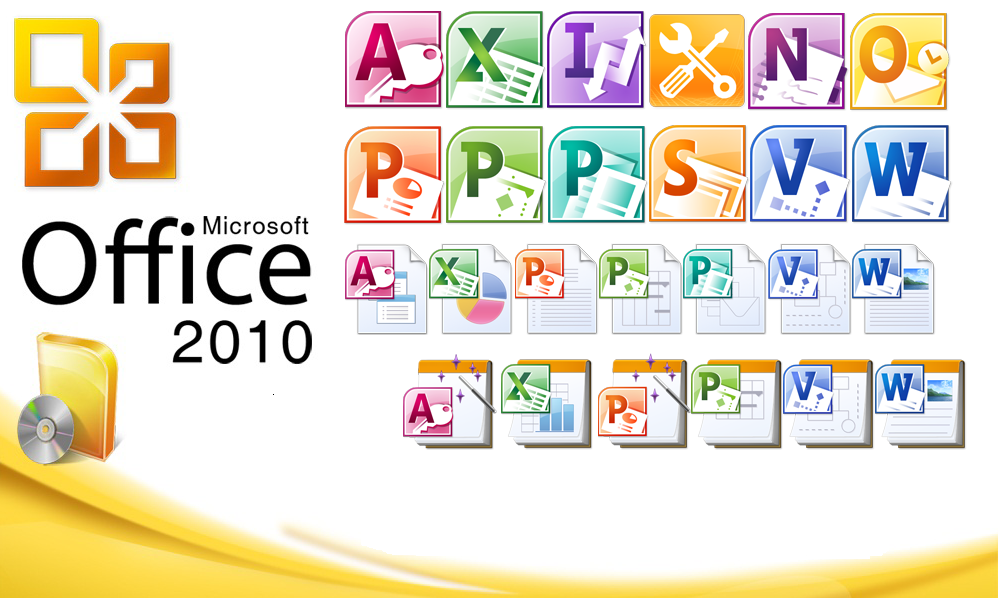
Ms.office 2010
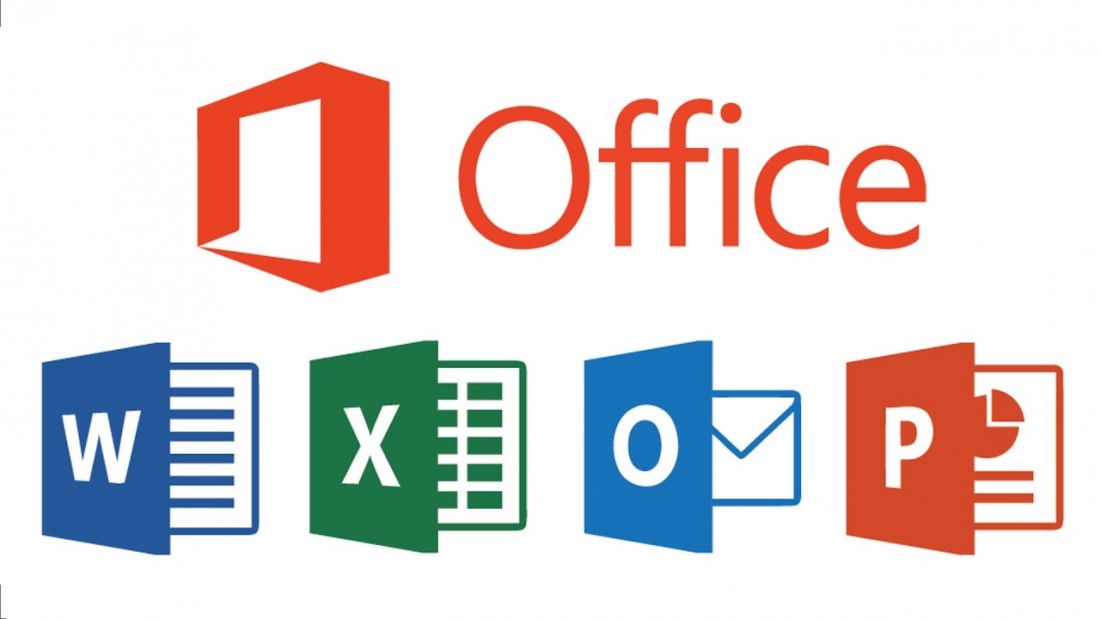
Ms.Office 2016
៤) កម្មវិធី Media Player
ជាធម្មតា ឯកសារមានទាំងរូបផង អក្សរផងនិងសំឡេងផង។ បើអ្នកតម្លើង WinRAR និង Ms. Office រួចហើយ មានន័យថា តម្លើងកម្មវិធីមើលអក្សរ និងរូបរួចហើយ តែនៅខ្វះសំឡេង។
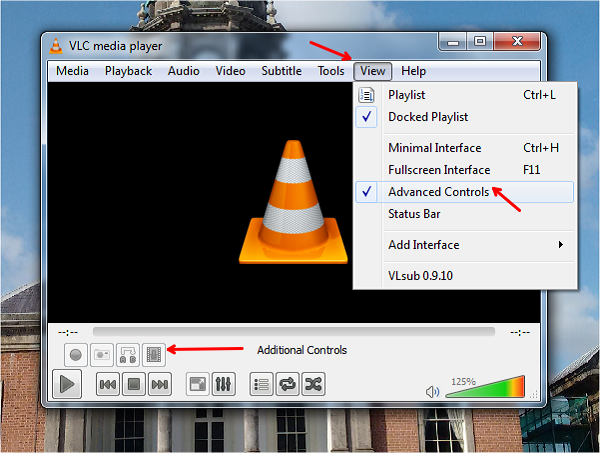
កម្មវិធី VLC Media Player ឬកម្មវិធីណាក៏បានដែលអ្នកពេញចិត្តអាចមើលវីដេអូបានស្រួល តែក្នុងនេះ សូមបង្ហាញកម្មវិធី VLC Media Player ព្រោះវាងាយស្រួលដោនឡូត មិនទាមទារឲ្យ Crack ឬ Activate អ្វីនោះទេ។
ដើម្បីដោនឡូតកម្មវិធី
៥) កម្មវិធី Browsers
កាលមុនពេលតំឡើងកុំព្យូទ័ររួចរាល់ គេនិយមប្រើ Google Chrome ឬ Firefox តែដោយសារ Browsers ទាំងពីរនេះមានអាយុរាងចំណាស់ដែរហើយ ក្រុមការងារណែនាំឲ្យប្រើកម្មវិធី Browsers ថ្មីៗដូចជា UC Browsers, Opera, Vivaldi, Tor Browser, Microsoft Internet Explorer(IE) ឬ Microsoft Edge ដែលមានមកស្រាប់ជាមួយ Windows 10 ឬ Windows 10s ដែលវាដំណើរការលឿន ទោះជាល្បឿនអ៊ីនធើណិតយឺតក៏ដោយ។

ដើម្បីដោនឡូតកម្មវិធីទាំងនេះ ចូលទៅ Google->Index of UC Browsers, Opera, Vivaldi, Tor Browser, Microsoft Internet Explorer(IE)....ជាការស្រេច។
៦) កម្មវិធីសម្រាប់ដោនឡូតចម្រៀង ឬវីដេអូ
ចំណុចនេះ មិនចាំបាច់ក៏បានដែរ ប៉ុន្តែបើមាន Browsers ហើយត្រូវតែភ្ជាប់អ៊ីនធើណិត អឺចឹង! បើអត់មានកម្មវិធីដោនឡូតវីដេអូ ឬចម្រៀងដូចមិនសូវទំនង។
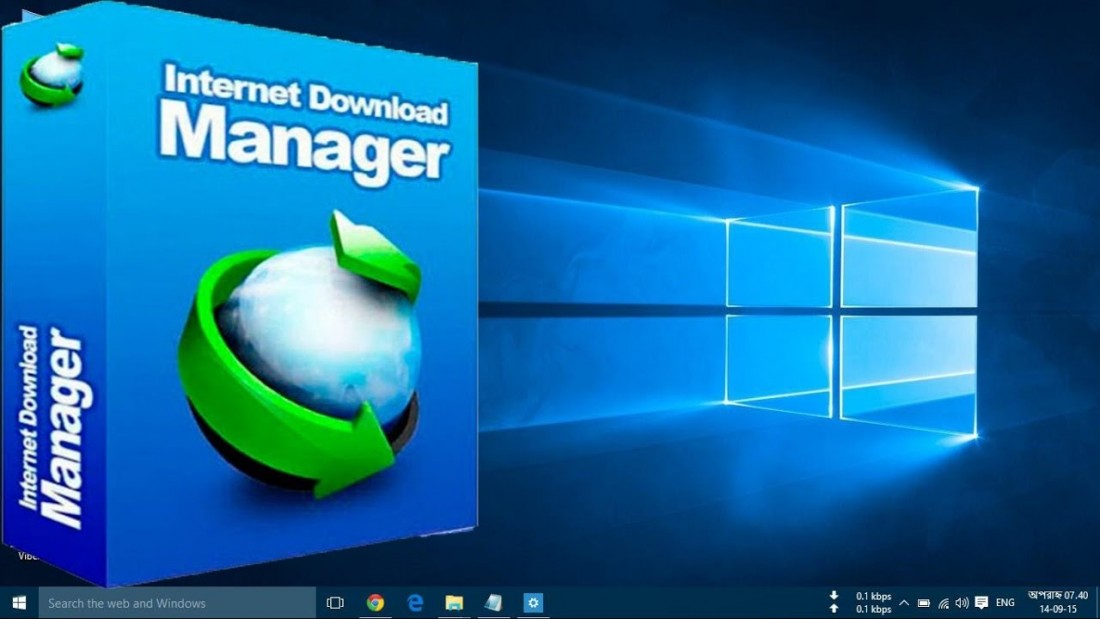
កម្មវិធី IDM ជាកម្មវិធីដែលអ្នកទាំងអស់បានស្គាល់រួចហើយ តែភាគច្រើនមិនអាចប្រើបានរហូតទេ វាតែងទាមទារឲ្យដាក់ Serial numbers ជាដើម។
ដើម្បីដោនឡូត IDM ដែលអាចប្រើបានរហូត ចុចនៅទីនេះ។
៧) កម្មវិធីជំនួយការលេងហ្គេមនិងកម្មវិធីធំៗ

កម្មវិធីនេះគ្រាន់តែជាកម្មវិធីសម្រាប់ជំនួយប៉ុណ្ណោះ ដែលមានដូចជា
៨) កម្មវិធីបើកអានឯកសារ PDF

៩) កម្មវិធីការពារការឆ្លងមេរោគ
តាមពិតទៅ នៅលើកុំព្យូទ័រមាន Windows Firewall រួចហើយសម្រាប់ការពារមេរោគដែលឆ្លងចូលកុំព្យូទ័រ តែប្រសិនបើចង់បានកម្មវិធីជំនួយ អ្នកអាចតម្លើងកម្មវិធីទាំងនេះបាន៖
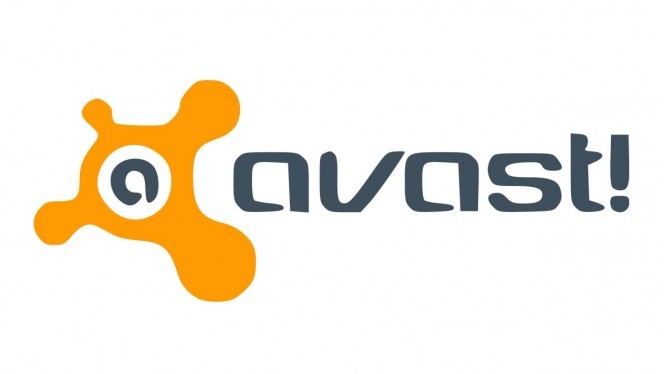
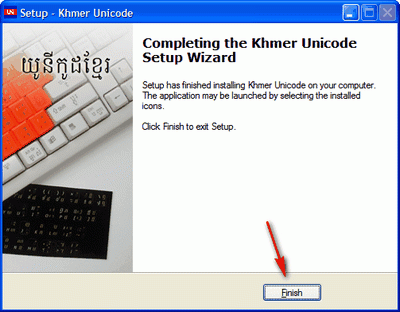
កម្មវិធីនេះ អាចជួយឲ្យអ្នកអាចវាយអក្សរខ្មែរលើ Office បានដោយងាយ ដើម្បីតំឡើងត្រូវចូលទៅកាន់
១១) កម្មវិធីសំខាន់ផ្សេងទៀត



0 comments:
Post a Comment